Как использовать несколько аккаунтов одной биржи
Функция мультиаккаунтов создана для удобства в торговле при наличии нескольких аккаунтов с одной той же биржевой платформы.
Эта функция позволяет вам легко отслеживать ваше портфолио на различных биржевых аккаунтах и размещать заявки с выбранного аккаунта.
Добавляйте биржевые аккаунты в пределах лимитов плана вашей подписки.
В TabTrader вы можете управлять вашими аккаунтами и отображаемыми данными на странице Портфолио и на странице торгового инструмента.
Если вы добавили несколько аккаунтов одной биржи в TabTrader, переключайтесь между ними и выбирайте необходимые кошельки на странице торгового инструмента.
В секции Портфолио вы получите общую информацию о вашем биржевом аккаунте, включающую различные типы кошельков (Спот, Маржинальный, Фьючерсы, и т.д.) с их соответствующими балансами, а также обзор списков ваших заявок, сделок и позиций.
Добавление нескольких биржевых аккаунтов
Откройте TabTrader и перейдите на страницу «Портфолио».
Добавьте новый аккаунт.
В первых двух полях введите название вашего биржевого аккаунта и назначьте цвет, чтобы в дальнейшем было легче идентифицировать данный аккаунт.
Затем введите данные API-ключей для выбранной биржи и нажмите кнопку подтверждения, чтобы завершить процесс.
Повторите это действие для каждого дополнительного аккаунта, который вы хотели бы подключить.
Обратите внимание, что необходимо использовать разные API-ключи.
Основной аккаунт и переключение аккаунтов
Когда вы добавляете аккаунты, первый добавленный аккаунт автоматически становится основным, отображая баланс на странице инструмента и в форме заявки.
Чтобы назначить другой аккаунт в качестве основного, необходимо закрепить его на странице Портфолио или в торговом инструменте.
Как закрепить аккаунт
На странице Портфолио зажмите название необходимого аккаунта, чтобы открыть контекстное меню. Выберите опцию "Закрепить" в меню.
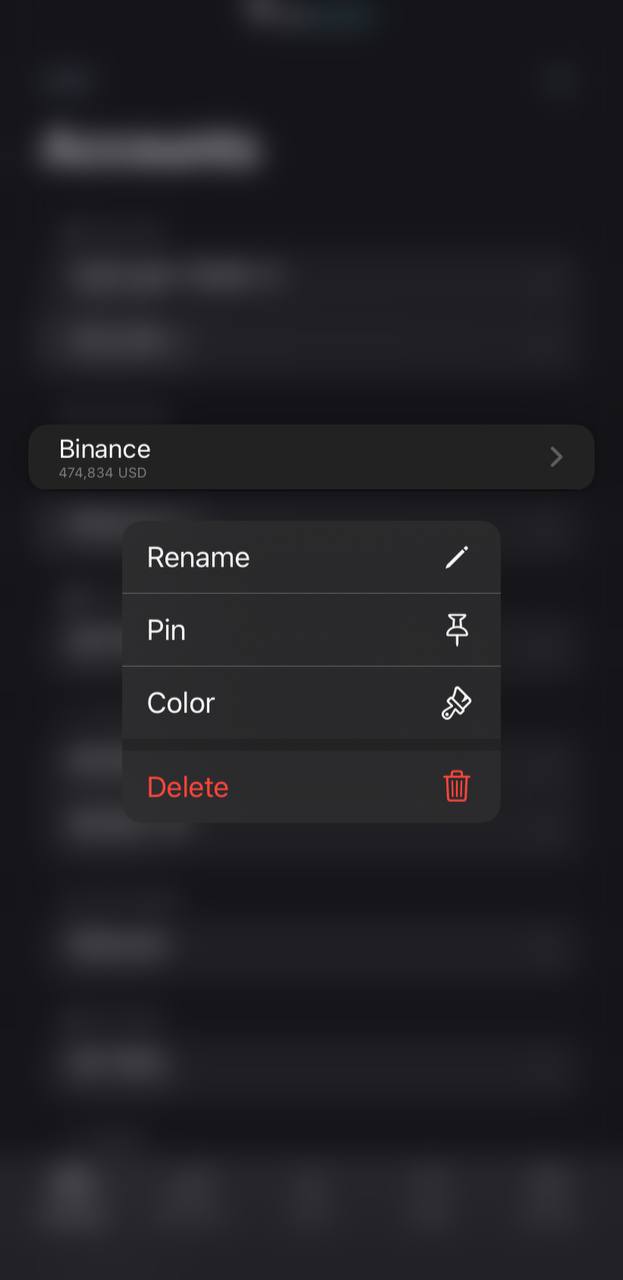
Закрепить аккаунт на странице Портфолио
Теперь этот аккаунт будет отображать баланс и станет активным при размещении заявок.
Кроме того, вы можете назначить ваш основной аккаунт на странице торгового инструмента.
Пройдите в любой торговый инструмент вашей биржи.
Ваш текущий активный аккаунт/кошелек и соответствующий баланс отображены в верхней части страницы (под информационной панелью).
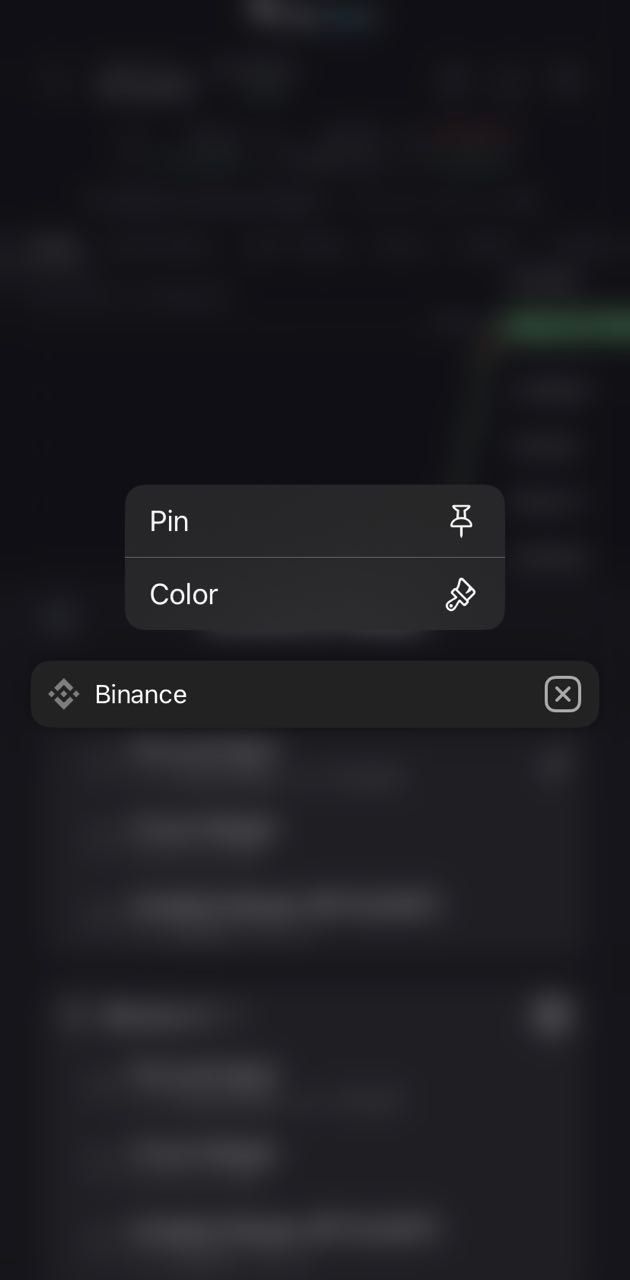
Закрепить аккаунт в торговом инструменте
Нажмите на название аккаунта, чтобы открыть список аккаунтов.
Произведите долгое зажатие на названии аккаунта, чтобы открыть контекстное меню.
Выберите опцию "Закрепить" в меню, чтобы назначить выбранный аккаунт как основной.
Как переключаться между аккаунтами и кошельками
На странице торгового инструмента вы можете легко переключаться между своими аккаунтами и типами их кошельков.
Откройте список аккаунтов в верхней части экрана торгового инструмента.
Посредством быстрого нажатия выберите кошелек из необходимого аккаунта, чтобы активировать его в определенном торговом инструменте.
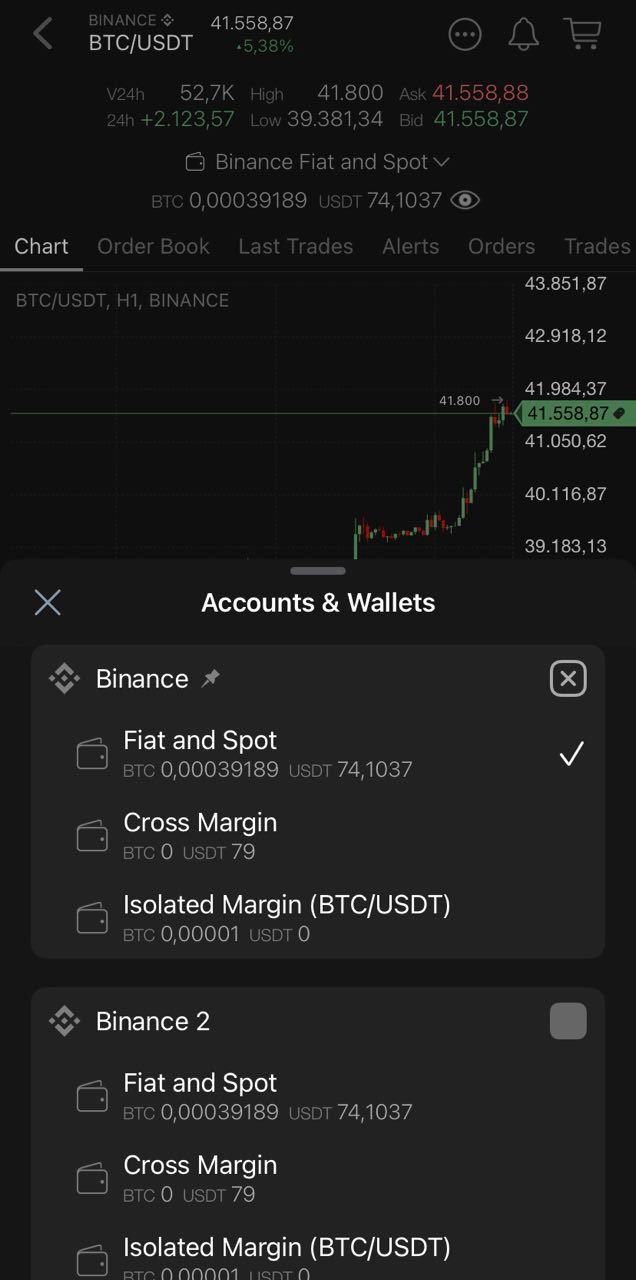
Переключение между аккаунтами и кошельками
Важно:
Переключение между торговыми аккаунтами и кошельками не отключают закрепленный основной аккаунт. Если вы повторно откроете тот же торговый инструмент, закрепленный аккаунт будет активным.


